Kako ažurirati svoj web preglednik na Macu
Vaši web preglednici su vaše pristupne točke internetu. Važno je preuzeti sva dostupna ažuriranja ne samo za pristup svim novim značajkama, već i za sigurnosna ažuriranja koja sprječavaju da vaš preglednik postane žrtva zlonamjernog softvera.
Ažuriranje web-preglednika na macOS i Apple uređajima jednako je važno kao i na Windowsima(Windows) , čak i ako je rizik od virusa relativno nizak. Online sigurnost je važna bez obzira na vaš operativni sustav.

Kako ažurirati svoj web preglednik na Macu(How to Update Your Web Browser on Mac)
Bez obzira koji preglednik vam je najdraži, morate znati kako ga ažurirati na najnoviju verziju.
Kako ažurirati Chrome na Macu(How to Update Chrome on Mac)
Google Chrome olakšava ažuriranje preglednika kad god je ažuriranje dostupno.
- Otvorite Google Chrome.
- Pogledajte gornji desni kut preglednika pored tri točke. Ako je ažuriranje dostupno, pisat će Ažuriranje. (Update.)Odaberite te točkice.

- U izborniku koji se pojavi odaberite Ponovno pokreni za ažuriranje Chromea. (Relaunch to Update Chrome. )

- Pojavit će se skočni prozor s upozorenjem da će se Chrome zatvoriti. Odaberite Ponovno pokretanje.(Relaunch.)

Chrome će se ugasiti na nekoliko trenutaka dok se ažuriranje primjenjuje, ali će se ponovno otvoriti s istim karticama i prozorima koje ste prethodno otvorili.
Kako ažurirati Safari na Macu(How to Update Safari on Mac)
Preglednik Safari malo je drugačiji od ostalih web preglednika(other web browsers) . Osim što je zadani preglednik za macOS, najnovija verzija Safarija(Safari) uvijek je u paketu s najnovijim ažuriranjima za macOS.
- Odaberite ikonu Apple u gornjem lijevom kutu zaslona i odaberite Postavke (Preferences)sustava(System) .
- Ako je dostupno ažuriranje, ono će se pojaviti u prozoru za ažuriranje softvera(Software Update) . Odaberite Restart Now za instaliranje ažuriranja, što će u prosjeku trajati od pet do 15 minuta, ali ponekad i dulje.

- Nakon što se vaš Mac ponovno pokrene s instaliranom najnovijom verzijom macOS-a, imat ćete i najnoviju verziju Safarija(Safari) .
Budući da su ažuriranja Safarija(Safari) tako blisko povezana s Mac operativnim sustavom, važno je primijeniti ažuriranja sustava čim postanu dostupna.
Kako ažurirati Firefox na Macu(How to Update Firefox on Mac)
Firefox je jedan od najpopularnijih preglednika otvorenog koda(popular open-source browsers) . Evo kako ga održavati ažurnim.
- Otvorite Firefox .
- Odaberite Firefox > O (About) Firefoxu(Firefox) .

- Prozor koji se otvori reći će vam trenutnu verziju i automatski će tražiti ažuriranja. Ako su dostupna ažuriranja, prozor O programu automatski će ih preuzeti. (About)Odaberite Ponovno pokreni za ažuriranje Firefoxa za primjenu ažuriranja. (Restart to update Firefox to apply the update. )

Možda ćete morati potpuno zatvoriti i ponovno pokrenuti Firefox prije nego što se ažuriranje u potpunosti primijeni.
Kako ažurirati Microsoft Edge na Macu(How to Update Microsoft Edge on Mac)
Microsoft Edge bi mogao biti novo ime za Internet Explorer , ali je također revidiran i poboljšan u odnosu na prethodnika kojem se mnogo smiju. Iako je to Microsoftov program, jednako dobro radi na Macu(Mac) kao i na Windowsu(Windows) .
- Otvorite Microsoft Edge .
- Odaberite Microsoft Edge u gornjem lijevom kutu i odaberite About Microsoft Edge.
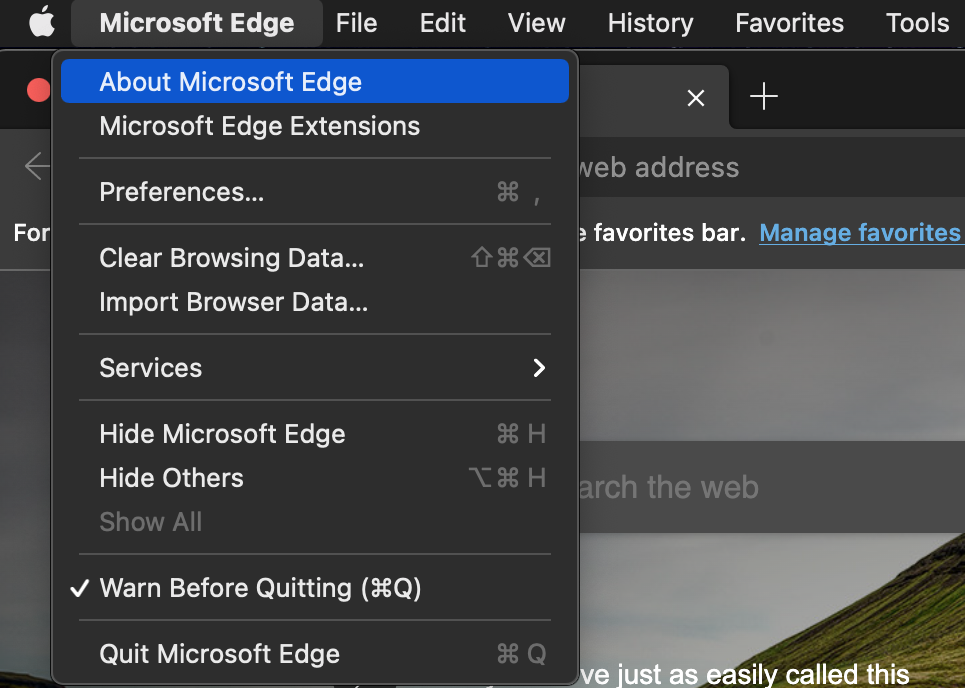
- S desne strane, ispod zaglavlja About , preglednik će automatski tražiti sva dostupna ažuriranja.

Prema zadanim postavkama, Microsoft Edge će automatski ostati ažuran. Međutim, može otkriti jeste li na ograničenoj vezi (poput mobilnih podataka). U ovakvim slučajevima možda ćete morati ručno ažurirati preglednik jer on zaustavlja sva automatska ažuriranja radi očuvanja podataka.
Kako ažurirati Operu na Macu(How to Update Opera on Mac)
Opera je preglednik usmjeren na privatnost(privacy-focused browser) – činjenica koja privlači mnogo korisnika u vrijeme kada je kibernetička sigurnost važnija nego ikad prije – ali ove značajke su oslabljene ako ga ne ažurirate kako treba.
- Otvori Operu(Opera) .
- Odaberite Opera > Ažuriranje(Update) i oporavak(Recovery) .
- Ispod zaglavlja Ažuriranje odaberite Provjeri ažuriranje. (Check for update.)Prikazat će se zadnji put kada je izvršena provjera dostupnih ažuriranja. Ako je ažuriranje dostupno, dat će vam opciju da ga preuzmete.

Zašto je ažuriranje drugačije na Macu(Why Updating Is Different on Mac)
Na Windows računalu preuzimate izvršnu datoteku koja zatim povlači preglednik. Iako možete izvesti sličnu operaciju na Mac računalu (iako je to datoteka paketa, a ne izvršna datoteka), neke se aplikacije mogu preuzeti s App Storea(App Store) . Morate ažurirati aplikacije na drugačiji način ako ih preuzimate iz App Storea(App Store) u odnosu na online. Srećom, to se ne odnosi ni na jedan od gore navedenih preglednika.
Svi ovi preglednici (osim Safarija(Safari) , koji je ugrađen u macOS) moraju se preuzeti izravno s interneta. Ažuriranja preglednika primjenjujete iz samih preglednika, a ne iz App Storea(App Store) .
Postoji još jedno pitanje koje također treba razmotriti: kompatibilnost. Mac korisnici često nalaze svoje verzije aplikacija usmjerenih na Windows barem nekoliko verzija iza Windows ekvivalenta.
Mnogi preglednici imaju opciju omogućavanja automatskog ažuriranja. Ako je moguće, omogućite ovo; spriječit će vas da propustite bilo što važno i značiti jednu stvar manje koju trebate učiniti kako bi vaše pregledavanje weba bilo sigurno.
Related posts
Uklonite adware i skočne oglase iz web preglednika
Stvorite prečace za način rada privatnog pregledavanja za svoj web preglednik
POPRAVAK: Gumb Natrag ne radi u web pregledniku?
Kako koristiti Discord putem web preglednika
Kako ažurirati svoj web preglednik na iPhoneu
Kako napraviti audio i video grupne Skype pozive (Windows, Android, iPhone, Mac)
Kako napraviti snimku zaslona na Macu: Sve što trebate znati -
Kako mogu otvoriti Terminal na Macu? (3 načina)
Snimka zaslona Ne radi na Macu? 10 savjeta za rješavanje problema
Kako koristiti Hot Corners na Macu: Sve što trebate znati
Mac se neće povezati na Wi-Fi? Savjeti za rješavanje problema za povratak na mrežu
Kako teško osvježiti stranice u vašem pregledniku, na Macu (Safari, Chrome, Firefox i Opera)
Postavite Windows 7 i Windows 8 za dijeljenje s Mac OS X i Ubuntu Linuxom
Kako izbrisati Skype poruke (Windows, Android, iPhone, Mac)
Promijenite jezik prikaza na svom Macu s engleskog na drugi jezik
Kako daljinski pristupiti sustavu Windows 10 s Maca
Kako popraviti ažuriranje softvera za Mac koji je zapeo pri instalaciji
POPRAVAK: Spotify se neće otvoriti na Macu
Kako promijeniti jezik unosa tipkovnice na vašem Macu
Neka Google Chrome bude zadani web preglednik na Macu i iOS-u
